PENGENALAN COREL DRAW
Keterangan:
- Title bar, merupakan baris
tempat judul program.
- Windows title, merupakan tampilan
judul windows yang sedang aktif.
- Menu bar, merupakan baris
yang berisi perintah-perintah menu yang terdiri dari 11 menu.
- Control Window, merupakan tempat
tombol-tombol untuk pengaturan tampilan window atau aplikasi aktif. Tombol
tersebut adalah minimize button, maximise button, restore button dan close
button.
- Toolbar Standard, merupakan baris peralatan yang menampilkan perintah ikon-ikon standard.
- Property bar, merupakan baris yang berfungsi untuk menampilkan properti dari
masing-masing peralatan gambar yang dipilih dalam toolbox.
- Ruler, merupakan tampilan garis bantu mistar dalam membuat/mengatur obyek.
Terdiri
dari dua yaitu ruler bar vertikal dan horizontal.
- Toolbox, merupakan kotak yang berisi ikon-ikon peralatan gambar.
- Control Page, merupakan tampilan tombol pengatur halaman yang berfungsi untuk bekerja
lebih dari satu layar, melihat halaman tertentu, berpindah halaman,
menambah/menyisipkan halaman baru.
- Status bar, merupakan baris yang berfungsi utuk menampilkan informasi tentang obyek
pada halaman yang sedang aktif.
- Color Palette, merupakan tampilan fasilitas yang disediakan untuk memberi warna pada
obyek yang dibuat.
- Scroll bar, merupakan baris yang berfungsi untuk menggulung area gambar baik secara
tegak (scrollbar vertical) maupun mendatar (scrollbar horizontal).
- Printable Page, merupakan tampilan area halaman cetak untuk mendesain gambar atau obyek dan
termasuk untuk menentukan area pencetakannya.
- Area Drawing Window, merupakan jendela area gambar dan berupa daerah kosong yang berada di
sekitar area halaman cetak dan berfungsi untuk memodifikasi serta mengatur
obyek yang dibuat.
MENGENAL PERALATAN GAMBAR
Peralatan gambar mempunyai peran yang sangat penting dalam pembuatan suatu desain. Peralatan gambar tersebut dikemas dalam Toolbox, dimana di dalamnya terdapat serangkaian peralatan ikon yang berwujud gambar atau lambang dan berfungsi untuk membuat desaian gambar atau obyek. Masing-masing peralatan ikon dalam toolbox tersebut memiliki property bar yang otomatis akan muncul apabila peralatan ikon dipilih. Property bar dimaksudkan untuk mengatur dan membantu dalam pengoperasian dengan cepat tanpa barus melalui perintah menu. Pada setiap ikon perintah di toolbox yang terdapat tanda segitiga di kanan bawah berarti memiliki fasilitas khusus yang berupa toolbox pula yang biasa disebut flyout. Untuk menampilkannya cukup di klik pada ikon tersebut dan ditahan sebentar sehingga muncul sebuah toolbox baru.

Masing-masing
peralatan ikon dalam toolbox tersebut adalah:
1. Pick tool, peralatan ikon yang
berfungsi untuk memilih obyek yang digambarkan dengan lambang anak panah. Pada
prinsipnya untuk mengaktifkan semua sarana-sarana operasi yang terdapat dalam
tampilan yaitu utnuk menunjuk perintah, menunjuk obyek dan mengaktifkannya.
2.
Shape tool, peralatan ikon yang
berfungsi untuk melakukan pengeditan (mengubah) obyek secara halus dan terutama
untuk memanipulasi obyek teks sesuai kebutuhan.
Shape Edit
flyout terdiri dari 6 macam, yaitu:
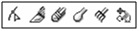
a. Shape tool, untuk mengedit/mengubah/memanipulasi bentuk obyek
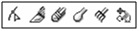
a. Shape tool, untuk mengedit/mengubah/memanipulasi bentuk obyek
b.
Knife tool, untuk
memotong obyek
d.
Smudge Brush, untuk mengubah
bagian garis outline dengan cara draging
e.
Roughen, untuk
mengubah bagian outline pada garis vektor dari obyek
f.
Free
Transform tool, untuk memutar obyek dengan
bebas
3. Zoom tool, peralatan ikon untuk
memperbesar atau memperkecil tampilan obyek secara positif dan negatif,
perbesaran dengan perbandingan 1 : 1 serta perbesaran obyek terpilih dan
sebagainya.
Di dalam
Zoom flyout terdiri dari 2 macam, yaitu:
a.
Zoom tool, untuk
mengatur perbesaran tampilan obyek
b.
Hand tool, untuk
menggeser/memindah tampilan obyek
4. Freehand tool, peralatan ikon untuk
pembuatan berbagai model garis, kurva dan menggambar bebas.
Curve
flyout terdiri dari 8 macam, yaitu:
a.
Freehand
tool,
untuk membuat obyek garis bebas
b.
Berzier
tool,
untuk membuat obyek garis lengkung dan bangun tak beraturan dengan tidak
menyertakan garis outline-nya
c.
Artistic
Media tool,
untuk membuat obyek garis artistik dengan 3 pilihan yaitu: Brush, Sprayer
Caligraphic dan Pressure
d. Pen tool, untuk menggambar kurva dengan satu segmen
e. Polyline tool, untuk menggambar garis dan kurva
dengan menyertakan garis outline-nya
f.
3 Point Curve, untuk membuat kurva
dengan tiga point
g.
Interactive
Connector tool, untuk membuat obyek garis penghubung dua atau lebih
obyek yang berbentuk siku atau menyudut
h.
Dimension
tool,
untuk membuat obyek garis dengan ukuran panjang
5.
Rectangle tool, peralatan ikon untuk
pembuatan obyek kotak, bujur sangkar, persegi panjang atau segi empat.
Rectangle flyout terdiri dari 2 macam, yaitu:
a. Rectangle tool, untuk membuat obyek
kotak
b. 3 Point Rectangle tool, untuk membuat obyek
kotak dengan tiga point
6. Ellipse tool, peralatan ikon untuk
pembuatan obyek lingkaran baik berupa elips/oval, pie atau arc.
Ellipse
flyout terdiri dari 2 macam, yaitu:
a.
Ellipse tool, untuk membuat obyek
lingkaran/elips
b.
3 Point Ellipse tool, untuk
membuat obyek lingkaran dengan tiga point
7. Polygon tool, peralatan ikon untuk
pembuatan bentuk poligon.
Object
flyout terdiri dari 3 macam, yaitu:
a.
Polygon
tool,
untuk membuat bentuk obyek poligon
b.
Graph
Paper tool,
untuk membuat obyek tabel untuk grafik
c.
Spiral
tool,
untuk membuat bentuk obyek spiral
8. Basic
Shapes, untuk membentuk obyek bentuk dasar yang sudah disiapkan oleh sistim
Corel Draw 11
Perfect
Shapes flyout terdiri dari 2 macam, yaitu:
a.
Basic Shapes, untuk membentuk
obyek dasar
b.
Arrow Shapes, untuk membuat obyek
bentuk anak panah
c.
Flowchart Shapes, untuk penyusunan
obyek flowchart/diagram
d.
Star Shapes, untuk membuat obyek
bentuk bintang
e.
Callout Shapes, untuk membuat obyek
yang berguna untuk memberi keterangan pada sebuah obyek lain (callout)
9. Text tool, peralatan ikon untuk membuat teks artistik. Walaupun pada tool ini tidak
terdapat flyout, tetapi tool ini masih mempunyai tool lagi yaitu Paragraph Text tool untuk pembuatan
teks dalam bentuk paragraf/alinea.
10. Interactive Blend tool, peralatan ikon untuk mengaktifkan kotak property bar blend untuk mengatur
perintah blended atau memadukan 2 buah obyek atau lebih.
Interactive
Tool flyout terdiri dari 7 macam yaitu:
a.
Interactive
Blend tool,
untuk membuat penggandaan obyek hingga mendekati bentuk obyek terakhir
b.
Interactive
Contour tool, untuk membuat penggandaan obyek dengan ukuran yang
berbeda
c.
Interactive
Distortion tool, untuk menerapkan distorsi/penyimpangan bentuk pada
obyek
d.
Interactive
Envelope tool, untuk membuat obyek dengan mengikuti pola yang
diinginkan
e.
Interactive
Extrude tool, untuk membuat obyek dengan tiga dimensi berdasarkan
obyek dasar
f.
Interactive
Drop Shadow tool, untuk membuat obyek dengan efek bayangan
g.
Interactive
Transparancy tool, untuk membuat
obyek dengan fill/isi bentuk transparan terhadap obyek yang ada di belakangnya
11. Eyedropper tool, peralatan ikon untuk
mengambil sampel atau contoh warna yang berupa prosentase campuran warna dari
obyek terpilih dan diterapkan pada obyek lain agar sama warnanya.
Eyedropper
flyout terdiri dari 2 macam, yaitu:
a.
Eyedropper
tool,
untuk mengetahui/mengambil prosentase warna dari suatu obyek yang akan
digunakan untuk obyek lain
b.
Paintbucket
tool,
untuk memberi/menyalin warna obyek hasil pengambilan dengan eyedropper tool
12. Outline tool, peralatan ikon untuk
mengatur segala sesuatu tentang outline atau garis sisi luar obyek meliputi
ketebalan, warna, menghapus outline dan sebagainya.
Outline
flyout terdiri dari 11 macam, yaitu:
a.
Outline
Pen Dialog,
untuk mengatur ketebalan, bentuk dan ujung garis
b.
Outline
Color Dialog, untuk mengatur warna rangka obyek
c.
No Outline, untuk
menerapkan tanpa rangka obyek
d.
Hairline
Outline,
untuk menerapkan ketebalan rangka obyek 1/4 point
e.
1/2 Point
Outline,
untuk menerapkan ketebalan rangka obyek 1/2 point
f.
1 Point Outline, untuk menerapkan
ketebalan rangka obyek 1 point
g.
2 Point
Outline (Thin), untuk menerapkan ketebalan rangka obyek 2 point
h.
8 Point
Outline (Medium), untuk menerapkan ketebalan rangka obyek 8 point
i.
16 Point
Outline (Medium-Thick), untuk menerapkan ketebalan rangka obyek 16
point
j.
24 Point
Outline (Thick), untuk menerapkan ketebalan rangka obyek 24 point
13. Fill
tool,
peralatan ikon untuk mengatur segala sesuatu tentang fill obyek atau warna dari
obyek meliputi pengaturan warna, menghapus fill dan sebagainya.
Fill
flyout terdiri dari 9 macam, yaitu:
a.
Fill Color
Dialog,
untuk mengisi warna obyek
b.
Fountain
Fill Dialog, untuk mengatur warna gradasi (pengaturan dari warna
gelap ke warna terang)
c.
Paterns
Fill Dialog, untuk mengatur pola warna arsiran
d.
Texture
Fill Dialog, untuk mengatur
pola warna tekstur
e.
Postscript
Fill Dialog, untuk mengatur pola tekstur postscript
f.
No Fill, untuk
menghilangkan warna obyek
g. Color Docker Window, untuk mengatur jenis warna
14. Interactive
Fill tool,
untuk mengatur warna fill/isi secara interaktif
Interactive
Fill flyout terdiri dari 2 macam, yaitu:
a.
Interactive Fill tool, untuk
mengatur warna fill/isi obyek secara interaktif
b.
Interactive Mesh tool, untuk
menerapkan mesh grid pada obyek
PENGENALAN COREL DRAW
 Reviewed by Nuriyana Eka Arsanti
on
02.29
Rating:
Reviewed by Nuriyana Eka Arsanti
on
02.29
Rating:
 Reviewed by Nuriyana Eka Arsanti
on
02.29
Rating:
Reviewed by Nuriyana Eka Arsanti
on
02.29
Rating:

























Tidak ada komentar: